Gunakan penjadual tugas Windows 10 untuk mengautomasikan hampir apa sahaja
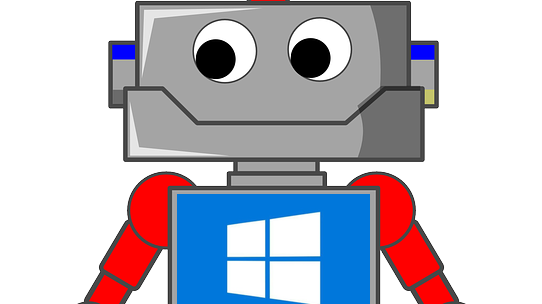
- 1896
- 114
- Dave Kreiger V
Ini nampaknya menjadi usia automasi ketika datang ke kehidupan peribadi kita. Dari rumah pintar ke jalan pintas Siri, kini kita dapat mencapai lebih banyak dengan melakukan kurang. Jadi mengapa anda masih melakukan tugas berulang secara manual di tingkap?
Ternyata Microsoft telah benar -benar menghidupkan dail kepada 11 ketika datang ke versi Windows 10 tugas. Ini adalah aplikasi yang membolehkan anda menarik pelbagai cara automasi yang kemas.
Isi kandungan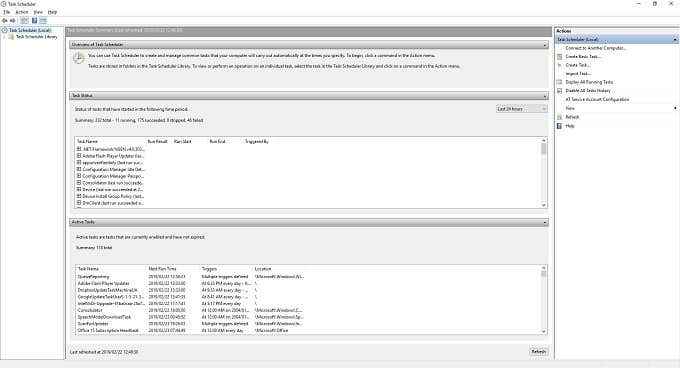
- Pane paling kiri mempunyai folder yang mengandungi tugas yang dijadualkan. Sebelum kita mula, kami akan membuat folder untuk tugas tersuai kami. Klik kanan Perpustakaan Penjadual Tugas dan pilih Fail baharu. Kami telah menamakan kami Tugas saya.
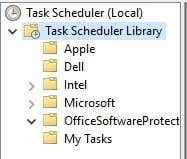
- Di sebelah kanan tetingkap utama adalah Tindakan pane. Di bawah anak tetingkap ini, klik Buat tugas.
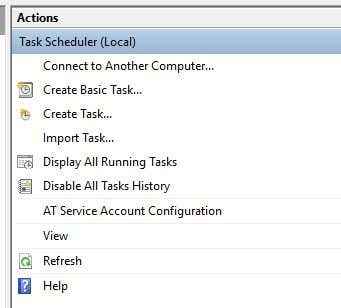
- Anda akan melihat tetingkap ini muncul.
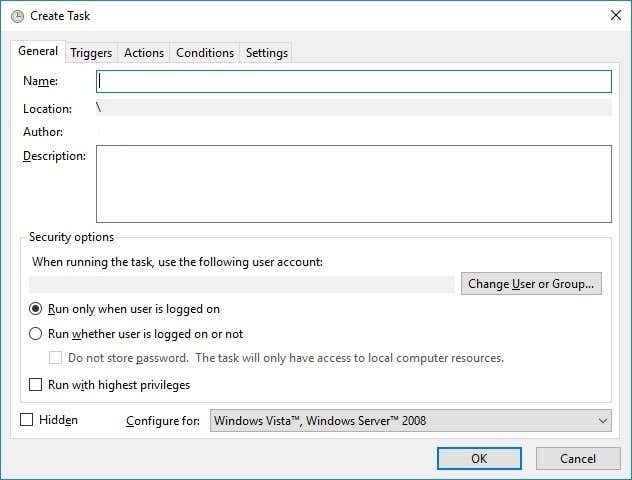
- Di sinilah kami akan mengisi semua Windows maklumat yang perlu melaksanakan tugas. Namakan tugas di bawah Nama. Kami telah memilih Pagi berbunyi Dalam kes ini. Anda juga boleh menambah keterangan jika anda suka, tetapi tidak perlu.
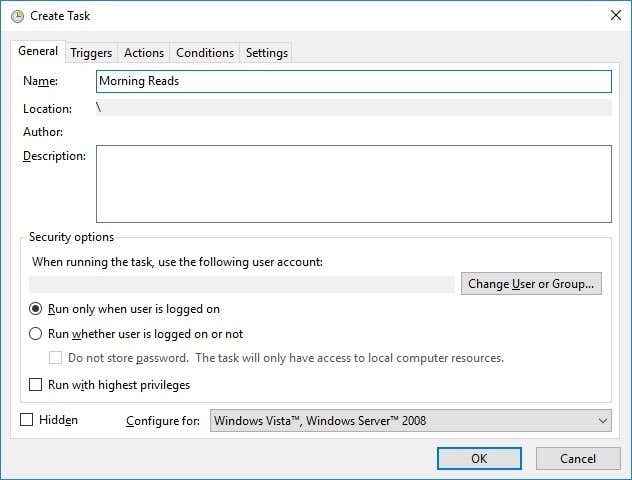
- Sekarang, di bawah Pencetus Tab, klik Baru.
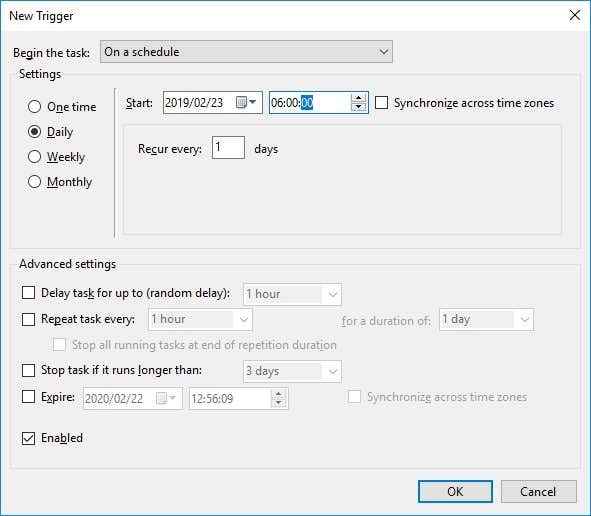
- Seperti yang anda lihat, kami telah menetapkan pencetus mengikut masa. Tindakan akan berlaku setiap hari pada pukul 6 pagi. Apabila selesai, klik okey. Sekarang, di bawah Tindakan Tab, klik Baru.
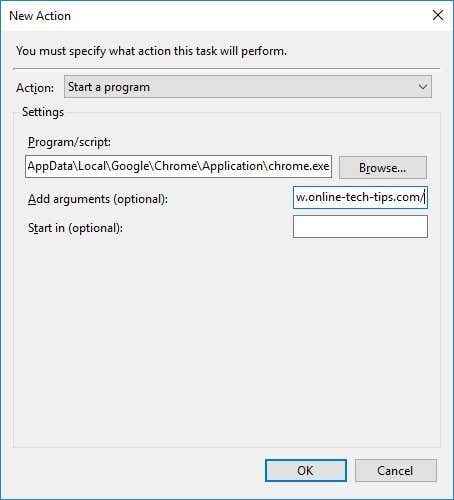
- Di sini kami telah menggunakan Semak imbas butang untuk mencari aplikasi yang ingin kami lancarkan. Dalam kes ini Google Chrome. Di bawah Tambah hujah, Kami mengisi URL yang harus dibuka oleh Chrome apabila tugas berjalan. Tulis URL penuh (e.g. https: // www.tip-teksi berteknologi dalam talian.com/) memisahkan setiap alamat dengan ruang.
- Apabila selesai, klik okey.
- Tugas itu sekarang harus muncul di bawah Tugas saya folder yang anda buat. Untuk menguji sama ada ia berfungsi, klik kanan tugas dan pilih Jalankan.
Ia harus dilaksanakan seperti yang dirancang dan sekarang laman web kegemaran anda akan menanti anda setiap pagi!
- « Cara berkongsi fail Excel untuk kerjasama mudah
- Cara Memperbaiki Masa Boot SSD Perlahan Pada Windows 10 »

